Si te parece que tu smartphone Samsung Galaxy está consumiendo demasiada batería, sobre todo en esos días de uso intensivo entre gaming, redes sociales y los inagotables grupos de WhatsApp, hay formas de limitar el consumo de batería en tu móvil, sin instalar ninguna aplicación adicional, simplemente aprovechando las capacidades de One UI.
La interfaz de los móviles y las tablets Samsung, llamada One UI, incluye muchísimas funciones y opciones de configuración para controlar lo que hace tu dispositivo, y lo que no debe hacer. Son tantas que pueden estar un poco escondidas. Pero no te preocupes, si lo que quieres es una mayor autonomía en tu Samsung Galaxy, a continuación encontrarás una lista de 19 trucos y ajustes de configuración para exprimir al máximo la batería de tu Galaxy.
Cambios que recomendamos hacer en la pantalla para ahorrar batería
 Imagen: Xataka.
Imagen: Xataka.
La pantalla de tu smartphone puede ser una de las principales responsables de que tu móvil gaste demasiada batería. Es posible que te guste ver las imágenes y los vídeos con el brillo de la pantalla al máximo, pero la realidad es que no es necesario que la pantalla de tu Galaxy ilumine toda una habitación para que puedas disfrutar de ese episodio de una serie en Netflix.
Para disminuir el consumo de batería relacionado a la pantalla, puedes hacer estos cambios en el menú de ajustes:
- Comencemos por el más básico: ve al menú de ajustes, después a la sección “Pantalla” y activa el Modo oscuro en el móvil. Este modo consume considerablemente menos batería que el modo claro, especialmente en paneles AMOLED.
- En la misma sección “Pantalla”, desactiva la opción llamada Brillo adicional. Este brillo extra no es necesario en la enorme mayoría de situaciones, quizás si estás en la playa directamente bajo el Sol del verano pueda ser de utilidad. De resto, solo consume más batería.
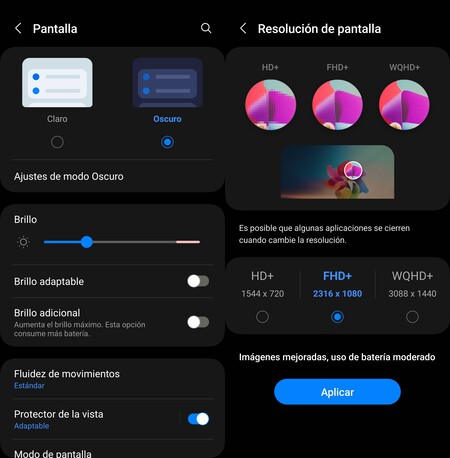
- También puedes activar el Brillo adaptable y dejar que el smartphone ajuste la iluminación de la pantalla dependiendo de la luz ambiental, pero entiendo que a muchas personas no les gusta ceder el control del brillo al móvil.
- Seguimos en la sección “Pantalla”. En algunos Samsung Galaxy es posible cambiar la resolución de pantalla. La resolución FullHD+ (2316x1080p) se ve casi tan bien como la WQHD+ (3088x1440p) en la mayoría de situaciones, y consume menos batería.
- Por último, en esta sección también es posible cambiar la tasa de refresco (o “Fluidez de movimientos”) de Adaptable (que alcanza los 120 Hz) a Estándar (que está limitada a 60 Hz). La opción estándar, por supuesto, consume menos batería.
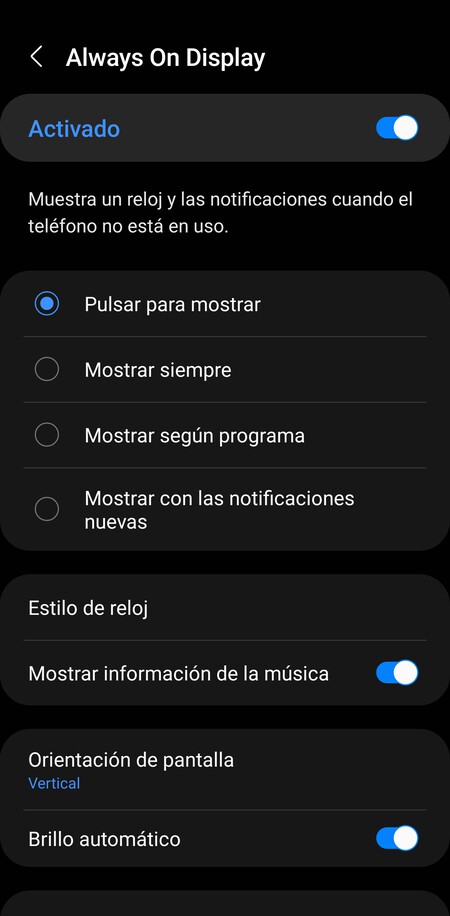
- Regresa al menú de ajustes principal y accede a la sección “Pantalla de bloqueo”. Ahora, selecciona Always On Display. Puedes desactivar por completo esta opción para ahorrar la mayor cantidad de batería, pero también es cierto que puede ser muy útil para poder ver el reloj y las notificaciones sin necesidad de encender la pantalla por completo. Personalmente recomiendo no desactivar la pantalla Always On, sino más bien elegir la opción Pulsar para mostrar, que solo activará la pantalla Always On por unos pocos segundos si tocas la pantalla.
- En esta misma sección, es recomendable activar el brillo automático para la pantalla Always On, o configurarlo al nivel mínimo.
Cambios que recomendamos hacer en el sistema y las aplicaciones de tu Galaxy
¿Ya has cambiado todos los ajustes anteriores de la pantalla? Genial, eso seguramente extenderá la duración de la batería de tu Samsung Galaxy. Pero eso no es lo único que puedes hacer para que tu móvil no gaste batería en exceso. También existen ajustes importantes que debemos hacer a nivel de sistema.
- De nuevo, comenzamos por el paso más básico: desinstala todas esas aplicaciones y juegos que has instalado en tu móvil y ya no usas, o peor aún, quizás nunca las utilizaste (a todos nos ha sucedido). Algunas apps que no usas no podrás desinstalarlas (están protegidas por el sistema del móvil), pero sí las podrás desactivar.
- En el menú de Ajustes del móvil, accede a la sección “Cuidado de batería y dispositivo”, ahora accede a la opción llamada Optimización automática y actívala. Esto mantendrá tu móvil optimizado y lo reiniciará de forma automática cuando lo necesite (algo que solo hará cuando no lo estés usando).
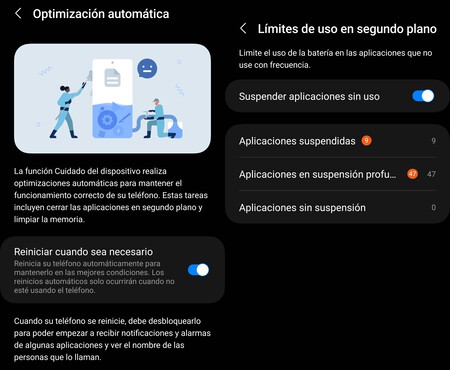
- Regresa a la pantalla de “Cuidado de batería y dispositivo” y ahora presiona sobre Batería, después en Límite de uso en segundo plano. Activa la opción Suspender aplicaciones sin uso. De este modo, incluso las apps que no has desinstalado se suspenderán y no consumirán batería en segundo plano si pasas mucho tiempo sin usarlas.
- Regresa al menú anterior, la sección Batería, y accede a Más ajustes de batería. En este apartado, activa la opción Batería adaptable.
- Ahora, en este mismo menú presiona sobre Perfil de rendimiento y selecciona Ligero. Esto reducirá la velocidad de procesamiento del móvil para prolongar la batería, pero no afectará el rendimiento cuando estés jugando.
- En la sección Batería, si ves una aplicación que esté consumiendo demasiada batería, puedes presionar sobre su nombre y elegir Limitar en segundo plano. Pero considera que si lo haces no recibirás todas las notificaciones y actualizaciones de esa app, hasta que la uses. Por ejemplo, no verás menciones en Instagram hasta que entres a Instagram.
- En el menú principal de Ajustes accede a la sección “Conexiones”, después a Wi-Fi y después presiona el botón de tres puntos en la esquina superior derecha. Ahora, selecciona “Wi-Fi inteligente” y en este menú activa la opción llamada Modo de Ahorro de energía Wi-Fi.
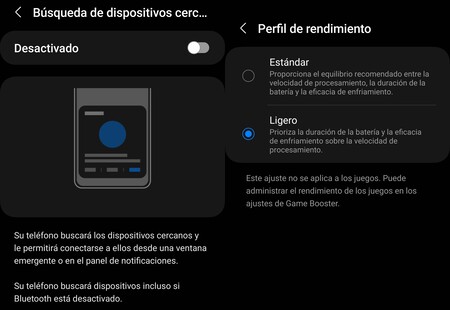
- Regresa a la sección “Conexiones” y accede a Más ajustes de conexión. Ahora, puedes desactivar la opción Búsqueda de dispositivos cercanos. Esta opción, como su nombre lo indica, permite buscar otros dispositivos para conectarse, como auriculares o un smartwatch, u otro móvil Galaxy para realizar el envío de archivos. Considera desactivar esta opción para ahorrar batería, si no vas a hacer nada de lo mencionado.
Consejos básicos que no debes olvidar
Desde el panel de ajustes rápidos, ese que aparece cuando deslizas el dedo dos veces desde la parte superior de la pantalla hacia abajo, recuerda siempre aprovechar estas opciones:
- Desactivar el Wi-Fi y el Bluetooth cuando no lo estés usando.
- Activar el modo “Ahorro de batería” cuando lo necesites.
- Activar el modo Extra atenuado para que el brillo de la pantalla disminuya aún más, algo que es muy útil de noche.
- Por último, mantén todas tus aplicaciones actualizadas a su última versión, y también actualiza tu Samsung Galaxy a la última versión del software, en especial ahora que pronto llega el nuevo One UI 6.0.
Imagen | Iván Linares para Xataka.
En Xataka Android | Por qué cargar el móvil hasta el 100% de batería no es lo más aconsejable







